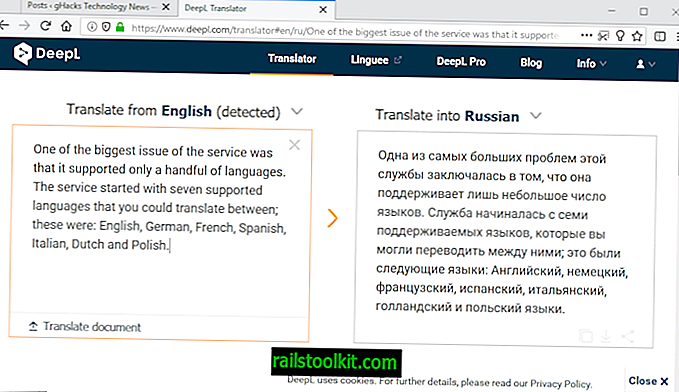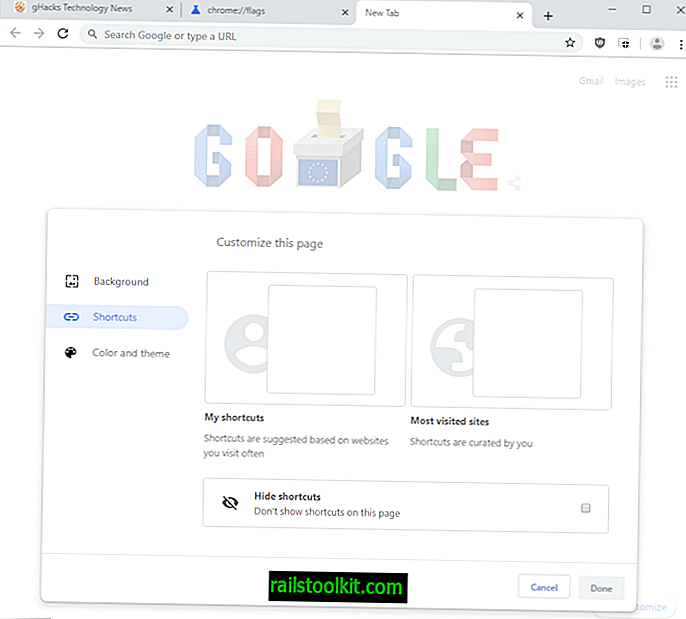Jika anda berfikir bahawa pemacu keras IDE anda lebih perlahan daripada yang diiklankan, anda mungkin ingin menyemak tetapan mod pemindahan di Panel Kawalan atau Pengurus Peranti untuk memastikan ia ditetapkan pada nilai yang betul.
- Pengguna Windows XP boleh melakukannya dengan pergi ke Panel Kawalan> Sistem> Perkakasan> Pengurus Peranti.
- Pengguna Windows 7 perlu mengklik pada Start> Control Panel> System and Security> System> Device Manager instead.
- Pengguna Windows 8 perlu pergi ke desktop, tekan Windows-C kemudian untuk membuka Charms Bar, pilih Settings there and then Control Panel. Kemudian apabila ia membuka Sistem dan Keselamatan> Sistem> Pengurus Peranti.
- Pengguna Windows 10 boleh menggunakan Windows-X untuk memuatkan Pengurus Peranti.
Klik pada Pengawal IDE ATA / ATAPI dan klik kanan saluran IDE utama (dan saluran IDE sekunder jika anda mempunyai pemacu keras yang bersambung padanya juga) dan pilih ciri dari menu. Pilih tetapan lanjutan dari tab dan semak tetapan di bawah mod pemindahan semasa.
Sekiranya anda melihat Pio atau mod Ultra DMA yang rendah, anda mungkin akan cuba memperbaiki berikut untuk meningkatkan kelajuan pemacu anda.

Nota : Anda harus mengetahui nilai mod DMA maksimum cakera keras anda. Windows mengurangkan nilai ini selepas enam membaca atau menulis ralat dan tidak akan secara automatik naik semula. Ini mungkin bermakna cakera keras anda berjalan dalam mod yang lebih rendah daripada yang mampu.
Memperbaiki cakera keras perlahan
Pilihan pertama biasanya lebih cepat dan anda harus menggunakannya jika mungkin.
- Buka Alat Pentadbiran di Panel Kawalan. Cara paling mudah untuk menemuinya adalah dengan beralih kepada ikon kecil dan pilih dari paparan di sana. Buka Pengurusan Komputer dari menu.
- Pada Windows 8 atau 10, anda juga boleh menggunakan Windows-X untuk membuka menu khas dan pilih Pengurusan Komputer dari menu.
- Pilih Alat Sistem dan kemudian Pengurus Peranti.
- Kembangkan menu pengawal IDE ATA / ATAPI.
- Klik dua kali pengawal yang anda mahu tetapkan semula (yang menunjukkan mod DMA atau PIO yang rendah).
- Pilih tab pemacu.
- Klik buang.
- Setelah proses selesai, mulakan semula PC.
Windows akan menyusun semula pengawal cakera keras dan menetapkan semula mod pemindahan semua peranti yang bersambung kepada nilai lalai mereka.
Gunakan pilihan Pendaftaran hanya jika kaedah di atas tidak berfungsi:
- Buka Windows Registry. Gunakan Windows-R untuk memaparkan kotak run, taip regedit di dalamnya dan tekan kekunci masukkan selepas itu.
- Navigasi ke kekunci berikut: HKEY_LOCAL_MACHINE \ SYSTEMCurrentControlSet \ Control \ Class \ {4D36E96A-E325-11CE-BFC1-08002BE10318}
- Anda mencari senarai subkunci, contohnya 0001, 0002 dan sebagainya. Klik pada mereka untuk melihat nilai mereka. Untuk mengesahkan bahawa anda telah berada di subkunci yang betul, sahkan bahawa nilai DriverDesc untuk subkunci mengandungi nilai rentetan "Saluran IDE Utama" atau nilai rentetan "Saluran IDE Sekunder."
- Backup pendaftaran anda sekarang:
- Padam MasterIdDataCheckSum dan SlaveIdDataCheckSum. Ini mengesetkan bilangan ralat baca dan menulis.
- Buat Dword ResetErrorCountersOnSuccess dan beri nilai 1. Mod pemindahan hanya akan diturunkan jika anda mempunyai enam kesalahan bertulis atau menulis berturut-turut, sebelum itu terkumpul (sepenuh masa).
- Tambah nilai ffffffff ke kunci berikut jika ia wujud:
- MasterDeviceTimingMode
- MasterDeviceTimingModeAllowed
- SlaveDeviceTimingMode
- SlaveDeviceTimingModeAllowed
- UserMasterDeviceTimingModeAllowed
- UserSlaveDeviceTimingModeAllowed
Mulakan semula komputer anda dan lihat pengurus peranti jika anda melihat sebarang perubahan. Kaedah ini berfungsi dengan baik jika anda mempunyai masalah memainkan DVD dan anda mengalami kegagapan, atau jika anda perasan bahawa cakera keras anda lebih lambat daripada biasa.